Docierasz do najbardziej soczystych szczegółów e-booka, gdy historia staje się czarna. Patrzysz na zapierające dech w piersiach dzieła sztuki, a mokry koc ciemności zabija nastrój. Próbujesz znaleźć nieuchwytnego Pokémona, zanim skończy się jego okno odradzania i ekran wygaśnie, gdy pojawi się kontur. Jasne, ten horror jest chwilowy, a zwykłe naciśnięcie przycisku zasilania kończy utratę przytomności, ale jego skutki mogą być katastrofalne i nie potrzebujemy ciągłego zwiększania limitu czasu ekranu; uruchomienie go dla określonych aplikacji może pozwolić nam walczyć z ciemnością.
To także świetny sposób na przedstawienie się Tasker.
Co to jest Tasker? Przeczytaj to najpierw!
Jest to prosty profil Taskera z dwoma zadaniami z jednym działaniem i bez wtyczek. Wykorzystamy możliwość zmiany podstawowych ustawień systemu przez aplikację do automatyzacji, aby zmienić ustawienie limitu czasu ekranu naszego telefonu z Androidem, gdy jesteśmy w określonej aplikacji i kiedy ją zamykamy.
Verizon oferuje Pixel 4a za jedyne 10 USD miesięcznie na nowych liniach Unlimited
Jeśli chcesz po prostu czerpać korzyści bez poświęcania pięciu pełnych minut na samodzielną konfigurację, oto gotowy profil za zmianę limitu czasu wyświetlania w Pokemon Go, abyś mógł pobrać przed otwarciem Taskera.
- Długie naciśnięcie Profile aby otworzyć menu.
- Kran Import.
-
Przejdź do pobranego profilu Pokemon Timeout i wybierz go.
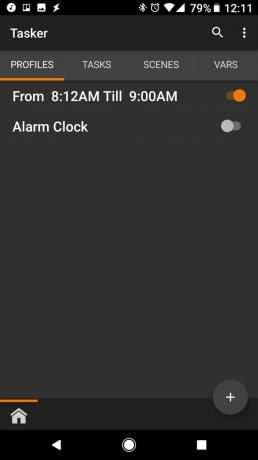

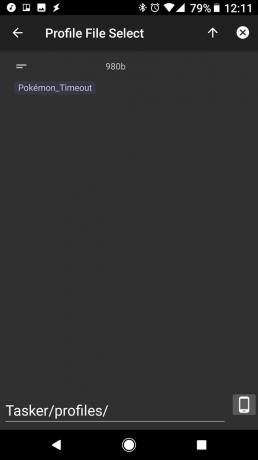
Jeśli chcesz się pobrudzić w Taskerze, witaj w klubie! Pewnego dnia zrobimy kilka kurtek, ale na razie przejdźmy do twojego pierwszego profilu, dobrze?
- otwarty Tasker.
- w Karta Profile, stuknij w + w prawym dolnym rogu, aby utworzyć nowy profil.
-
Kran Podanie.
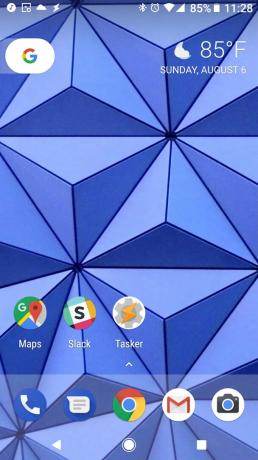


- Stuknij w aplikacja chcesz zwiększyć limit czasu ekranu.
- Stuknij w strzałka wstecz w lewym górnym rogu ekranu.
-
Musisz włączyć funkcję ułatwień dostępu Taskera, aby mógł zobaczyć, która aplikacja jest otwarta. Kliknij OK aby przejść do ekranu potrzebnych ustawień.



- Kran Tasker.
- Stuknij w przełącznik żeby to włączyć.
-
Kran ok aby umożliwić Taskerowi sprawdzenie, którą aplikację masz otwartą.

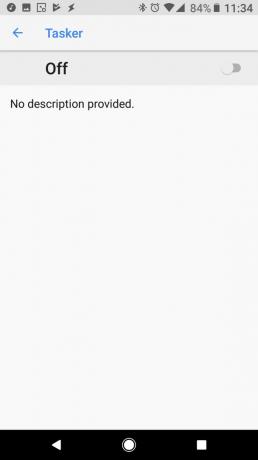

- Stuknij w przycisk Wstecz dwukrotnie.
- Kran Nowe zadanie.
-
Nazwa Twoje zadanie. Możesz nazwać to, jak chcesz. Stuknij klawisz Enter na klawiaturze, gdy skończysz ze swoim imieniem.
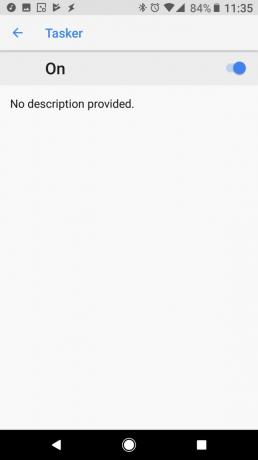
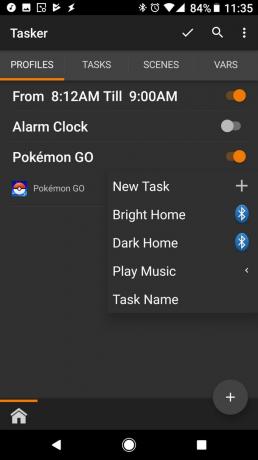
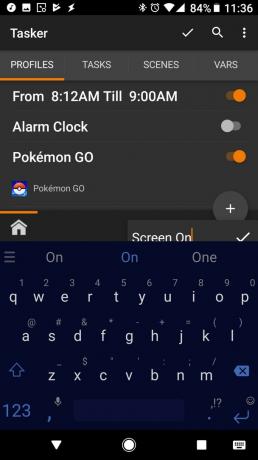
- Stuknij w + w prawym dolnym rogu, aby dodać akcję do zadania.
- Dotknij pola tekstowego na liście czynności i wpisz Limit czasu wyświetlania.
-
Stuknij w Limit czasu wyświetlania akcja.


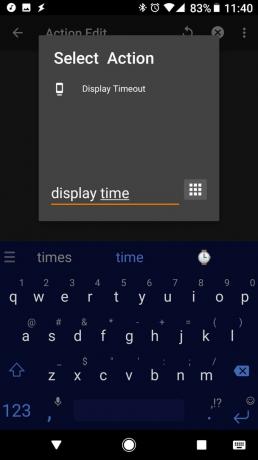
- Przeciągnij pasek Min do 10 dla 10-minutowej wartości limitu czasu. Jeśli chcesz, możesz ustawić wartość niższą lub wyższą, ale niektóre urządzenia nie rozpoznają wartości przez około 10 minut.
- Stuknij w strzałka wstecz w lewym górnym rogu ekranu, aby dodać akcję.
-
Stuknij w strzałka wstecz w lewym górnym rogu ekranu, aby zakończyć zadanie.


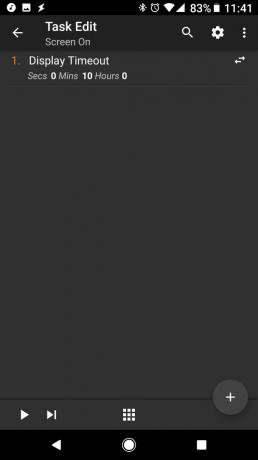
- Długo naciśnij Zielona Strzała aby wyświetlić menu.
- Kran Dodaj zadanie zakończenia.
-
Powtórz kroki 11-16 z zadaniem zakończenia.
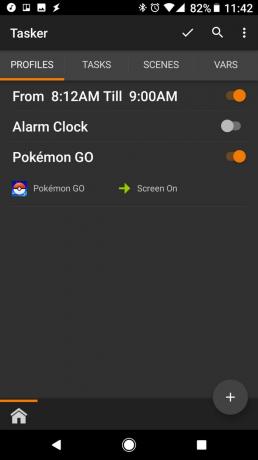

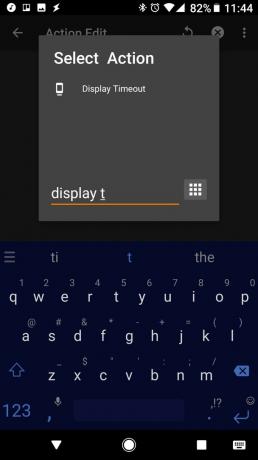
- Przeciągnij paski sekund i minut, aby ustawić normalny limit czasu ekranu, gdy nie jest w wybranej aplikacji.
-
Stuknij w strzałka wstecz w lewym górnym rogu ekranu, aby dodać akcję.


- Stuknij w strzałka wstecz w lewym górnym rogu ekranu, aby zakończyć zadanie.
-
Stuknij w znacznik wyboru na górnym pasku, aby zatwierdzić zmiany.
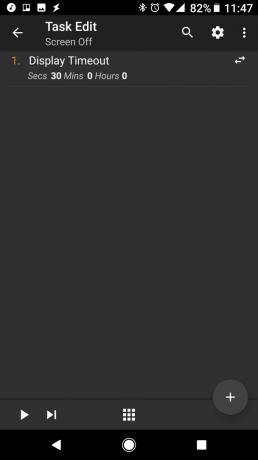
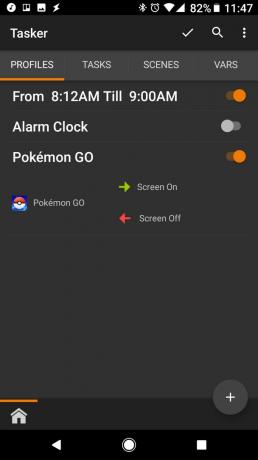
Możesz teraz tworzyć profile, aby łatwo robić to samo z innymi aplikacjami, gdy te dwa zadania są już wykonane. Chociaż początkowo stworzyłem ten profil dla Pokémon Go, jest on również bardzo przydatny podczas czytania i podczas zabawy dzieła sztuki z czerwonym światłem.
Do jakich aplikacji możesz tego użyć? Twój służbowy adres e-mail? Twoja aplikacja kalkulatora? Twoja ulubiona gra? Powiedz nam w komentarzach! A jeśli masz inne projekty Taskera, którymi chcesz, abyśmy się zajęli, powiedz nam o nich!

To najlepsze bezprzewodowe słuchawki douszne, które możesz kupić za każdą cenę!
Najlepsze bezprzewodowe słuchawki douszne są wygodne, świetnie brzmią, nie kosztują zbyt wiele i łatwo mieszczą się w kieszeni.

Wszystko, co musisz wiedzieć o PS5: data premiery, cena i nie tylko.
Sony oficjalnie potwierdziło, że pracuje nad PlayStation 5. Oto wszystko, co o nim wiemy.

Nokia wprowadza na rynek dwa nowe, budżetowe telefony z Androidem One poniżej 200 dolarów.
Nokia 2.4 i Nokia 3.4 to najnowsze dodatki do budżetowej linii smartfonów HMD Global. Ponieważ oba są urządzeniami z Androidem One, mają gwarancję otrzymania dwóch głównych aktualizacji systemu operacyjnego i regularnych aktualizacji zabezpieczeń przez okres do trzech lat.

Zabezpiecz swój dom dzwonkami i zamkami SmartThings.
Jedną z najlepszych rzeczy w SmartThings jest to, że możesz używać wielu innych urządzeń innych firm w swoim systemie, w tym dzwonków do drzwi i zamków. Ponieważ wszystkie one zasadniczo korzystają z tej samej obsługi SmartThings, skupiliśmy się na tym, które urządzenia mają najlepsze specyfikacje i sztuczki, aby uzasadnić dodanie ich do arsenału SmartThings.
